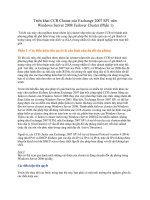Tài liệu Triển khai Data Protection Manager 2007 (Phần 3) docx
Bạn đang xem bản rút gọn của tài liệu. Xem và tải ngay bản đầy đủ của tài liệu tại đây (561.55 KB, 10 trang )
Triển khai Data Protection Manager 2007 (Phần 3)
Ngu
ồn : quantrimang.com
Anderson Patricio
Trong những phần trước chúng ta đã được giới thiệu về cách cài đặt DPM
2007, tạo các mục cơ bản như cài đặt agent (tác nhân) cấu hình đĩa, sử
dụng DPM 2007 Administrator Console. Trong phần này chúng tôi sẽ tiếp
tục giới thiệu đến vấn đề bảo vệ Windows File Server để minh chứng cách
tạo Protection Group trong DPM 2007.
Trước tiên, chúng ta hãy xem sản phẩm nào của Microsoft được bảo vệ bởi
DPM 2007 và sau đó hãy tạ
o một Protection Group.
DPM bảo vệ những gì?
DPM bảo vệ một số sản phẩm của Microsoft. Bảng 1 dưới đây sẽ liệt kê các sản
phẩm có thể được bảo vệ và các mục bên trong sản phẩm có thể được khôi
phục.
Các sản phẩm của
Microsoft
Các mục được bảo
vệ
Các mục có thể khôi
phục
Exchange Server 2003
SP2
Exchange Server
2007 Storage group
Storage group,
Database, hoặc
Mailbox
SQL Server 2000 SP4
SQL Server 2005 SP1
hoặc cao hơn
Database Database
Microsoft Office
SharePoint Server
2007
Windows SharePoint
Services 3.0
Farm
Farm, Database, Site,
File hoặc list
Windows Server 2003
Windows Storage
Server 2003
Volume, Share và
Folders
Volume, share, Folder
hoặc File
Microsoft Virtual
Server 2005 R2 SP1
Virtual Server host
hoặc Virtual Server
machines
Virtual Server host
hoặc Virtual Server
machines
Protected servers
running Windows 2003
and XP
System state System state
Windows XP SP2
Windows Vista
File data File data
Bảng 1
DPM cũng bảo vệ môi trường cluster của các ứng dụng (File Server, Exchange
and SQL). Để khôi phục toàn bộ máy DPM, chúng ta có một công cụ bổ sung có
tên gọi là DPM System Recovery Tool , đây là công cụ sẽ cho phép bạn khôi
phục các máy chủ; nó không có trong DPM 2007 DVD, tuy nhiên bạn có thể tìm
được trên một đĩa riêng.
Tạo Protection Group
DPM Protection được dựa vào Protection Group; nhóm bảo vệ sẽ định nghĩa
một dải duy trì bảo vệ, tần suất đồng bộ sẽ xu
ất hiện, bao nhiêu điểm khôi phục
sẽ được cung cấp, nơi nào sự bảo vệ sẽ được giữ,… Hiểu cách tạo Protection
Group và các tùy chọn của nó là một vấn đề quan trọng để có thể bảo vệ mạng
của bạn bằng DPM.
Khi tạo một Protection Group chúng ta không cần biết nơi các file của ứng dụng
được đặt ở đâu trong hệ thống file. Nếu bạn chọn cơ
sở dữ liệu SQL hoặc
Exchange thì DPM sẽ thu thập (tập trung) các thông tin từ sản phẩm và nó sẽ tự
động tìm đến vị trí các file đang nằm. Để tạo Protection Group bảo vệ hai thư
mục được chia sẻ, bạn thực hiện các bước dưới đây:
1. Mở Data Protection Manager 2007 Console.
2. Kích vào vùng Protection
3. Trong Toolbox Actions, kích Create Protection Group
4. Trang Welcome to the New Protection Group Wizard: có một số giới thiệu về
tiến trình sẽ được sử dụng bởi DPM để bả
o vệ các máy tính đã được chọn, kích
Next.
5. Trong trang Select Group Member sẽ thấy được tất cả các máy chủ đã được
cài đặt với DPM Agent. Chúng ta có thể chọn một số mục tại cùng một thời điểm.
Trong hình bên dưới, có thể bảo vệ một số mục như Exchange Server Cluster,
Shares, Volumes, System State và cả SQL. DPM là một phầm mềm ứng dụng,
điều đó có nghĩa rằng chúng ta không cần chỉ định đường dẫn của cơ sở d
ữ liệu
Exchange, SQL và các file bản ghi, mà chỉ cần chọn thành phần (SQL databases
hoặc Exchange Databases).
Trong hướng dẫn này, chúng ta sẽ tích vào hai hộp chọn (Share01, Share02) và
sẽ hiển thị trong vùng Select members (Hình 1).
Hình 1: Chọn một số mục của các máy chủ có cài đặt DPM Agent
Chúng ta vẫn có hai tùy chọn Selected members trong khung đó là: Excluded
Folders và Excluded file types.
Excluded File types: có thể loại ra các mở rộng của file, các mở rộng sẽ không
được bảo vệ. Để thực hiện điều
đó, bạn chỉ cần kích vào liên kết Exclude Files:
và đánh vào các phần mở rộng cần thiết như hiển thị trong hình 2.
Hình 2: Loại trừ các đuôi mở rộng .mp3 và .tmp
Exclude Folders: Khi một thư mục có một số thư mục con bên trong được chọn,
chúng ta có thể hủy chọn các thư mục con không cần bảo vệ. Tùy chọn này sẽ
hiển thị tất cả các thư mục con đã được hủy chọn. Trong ví dụ bên dưới, thư
mục Inetpub đã được chọn và thư mục con AdminScripts đã được hủy chọn
(hình 3).
Hình 3: Tất cả các thư mục không được bảo vệ
6. Trong trang Select Data Protection Method có thể định nghĩa tên Protection
Group và định nghĩa xem phương pháp nào sẽ sử dụng trong nhóm bảo vệ này:
Disk (short-term protection), Tape (long-term protection) hoặc cả hai. Chỉ có các
tùy chọn có sẵn sẽ được hiển thị, trong bài này một thư viện Tape không được
cài đặt vì vậy tùy chọn Tape protection bị vô hiệu hóa (hình 4).
Hình 4: Định nghĩa tên Protection Group và phương pháp sẽ được sử dụng
7. Trong trang Specify Short-Term Goals, sẽ định nghĩa kế hoạch bảo vệ Disk
Based cho dữ liệu và các máy chủ đã chọn. Các tùy chọn mà chúng ta có thể
định nghĩa là bao nhiêu ngày sử dụng, tần suất đồng bộ và tần suất mộ
t điểm
khôi phục sẽ được tạo. Tại đây bạn cần phải hiểu về Synchronization Process và
Recovery Point.
Synchronization process (Quá trình đồng bộ)
DPM duy trì một bản sao của dữ liệu máy chủ được bảo vệ một cách đồng bộ.
Tất cả các thông tin được lưu trong DPM Storage Pool hoặc trong một ổ tùy
chọn. Quá trình đồng bộ phụ thuộc vào dữ liệu mà chúng ta đang làm việc với
nó, ví dụ
như dưới đây:
•
File data: DPM agent sử dụng bộ lọc volume filter và Operating system
change journal (nhật ký thay đổi) để kiểm tra xem file nào đã bị thay đổi,
đã đựợc tạo hoặc xóa từ phiên đồng bộ cuối cùng.
•
Application data: DPM Agent sử dụng bộ viết VSS Application writer để
nhận dạng xem các khối đĩa nào đã bị thay đổi. Các thay đổi này sẽ được